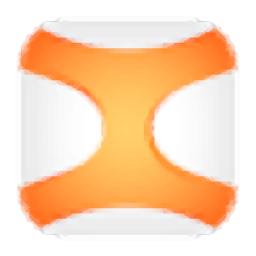
Altair Inspire Extrude 2021.0中文(金属挤压分析)
Build 6705 x64 附安装教程- 软件大小:2990 MB
- 更新日期:2021-02-02 18:40
- 软件语言:简体中文
- 软件类别:机械电子
- 软件授权:修改版
- 软件官网:待审核
- 适用平台:WinXP, Win7, Win8, Win10, WinAll
- 软件厂商:

软件介绍 人气软件 下载地址
Inspire Extrude
2021提供金属挤压、聚合物挤压和搅拌摩擦分析功能,可以将模型添加到软件测试挤压工艺,从而测试模型零件是否符合加工设计规范,提前分析钣金存在的问题,为后期加工零件提供数据参考,现在很多零件都是预先在电脑上设计和测试分析的,设计完毕就可以加载零件到指定的仿真分析平台测试可行性,避免在加工的时候出现问题,导致设计的零件不符合生成要求,如果你需要分析零件就可以下载Inspire
Extrude 2021软件,软件功能丰富,提供淬火分析、挤出分析、塑模分析,满足用户测试零件需求,如果你需要就下载使用!
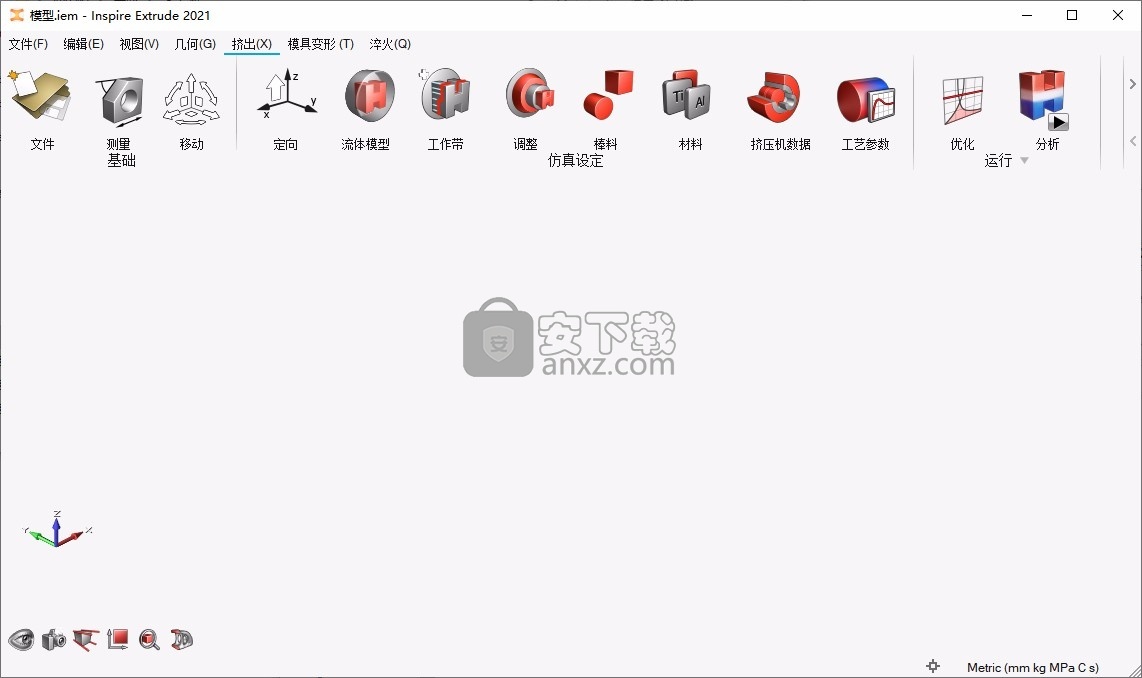
新版功能
激发树脂传递模塑
树脂传递模塑应用
在此版本中,我们将向Inspire Extrude引入树脂传递模塑模拟。这是与Inspire Extrude安装程序打包在一起的独立应用程序。
只需单击几下鼠标,即可完成树脂传递模塑的模型设置,并且可以在有或没有悬垂分析的情况下进行仿真。用户界面支持所有基本边界条件,您可以通过提供一些过程参数来识别型腔部件并提交运行。用户还可以通过在导出对话框中选择网格文件来开始使用现有网格。还可以使用批处理来创建求解器的数据平台。
激发金属并激发聚合物
导入材料(.mtl)文件
Inspire Extrude Metal和Inspire Extrude Polymer现在支持将.mtl文件导入到Extrude材料数据库中。这将允许用户向模拟添加新材料。
激发搅拌摩擦焊
倾斜角度
在2021版的Inspire摩擦搅拌焊接中,您现在可以创建具有倾斜角度的销。模型设置将根据销的倾斜度自动调整几何形状。
软件特色
1、高效且流程驱动
Inspire Extrude Metal快速简便地学习。经过仅几个小时的标准培训,新用户就可以自信地使用该软件。
2、设计最佳模具和零件
通过Inspire Extrude Metal进行虚拟模具试验,可以节省时间并进行昂贵的模具返工,从而生产质量保证,形状复杂的挤压产品。
3、降低制造成本
从概念设计阶段开始应用Inspire Extrude Metal仿真可避免在制造模具之前就对竞争性概念,重新设计和重新组装进行昂贵的原型设计。
4、几何创建和简化
使用Inspire Extrude Metal的建模工具校正,修改和取消实体模型的功能。
5、易于学习的环境
直观的,流程驱动的用户体验使用户能够快速获得深刻的制造见解,从而更快,更好地制定设计决策。
6、挤出分析
研究挤压模具的性能,可视化轮廓变形,挤压零件的温度,工具装配上的弹性和弹塑性分析,并进行淬火分析。
7、优化选项
使用Inspire Extrude Metal自动优化轴承长度,避免昂贵的模具返工。
安装方法
1、打开AltairInspireExtrude2021_win64.exe直接安装
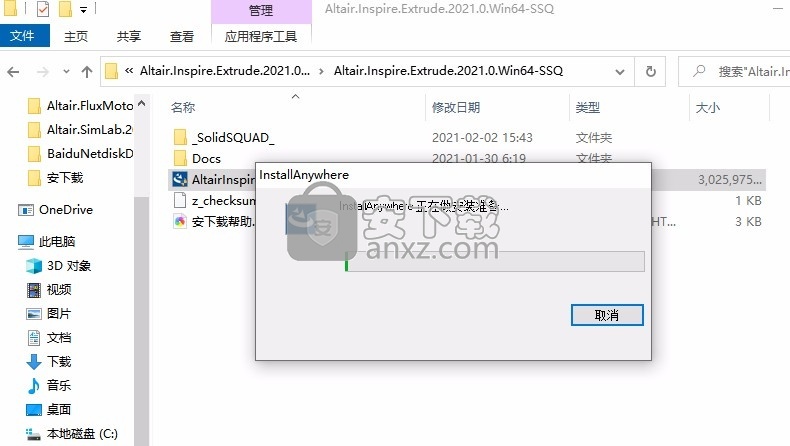
2、提示软件的安装语言设置界面,点击确定

3、软件的安装协议内容
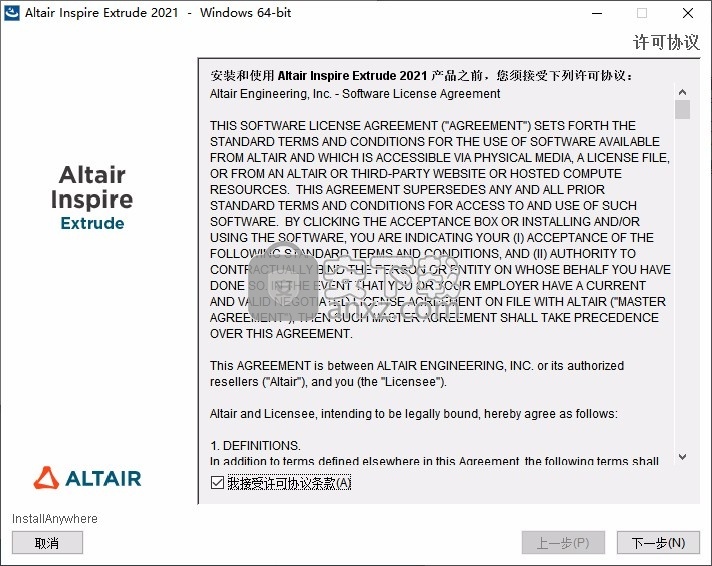
4、软件安装在C盘,可以自己设置新的地址
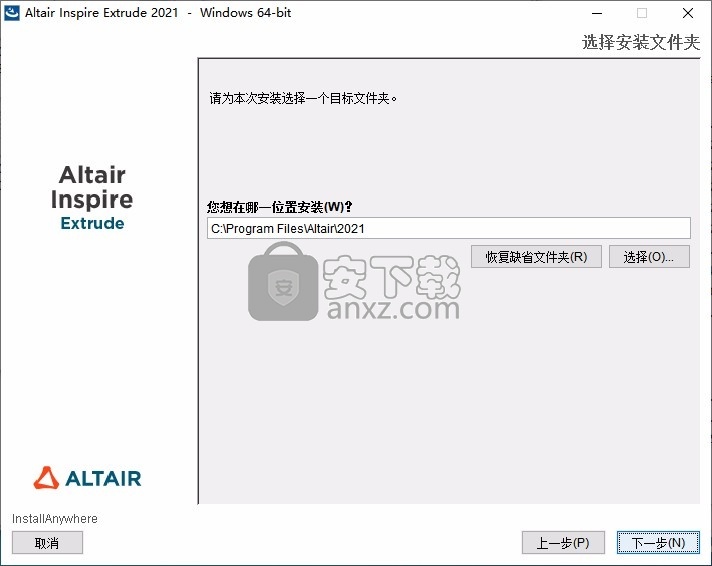
5、默认软件设置的快捷方式
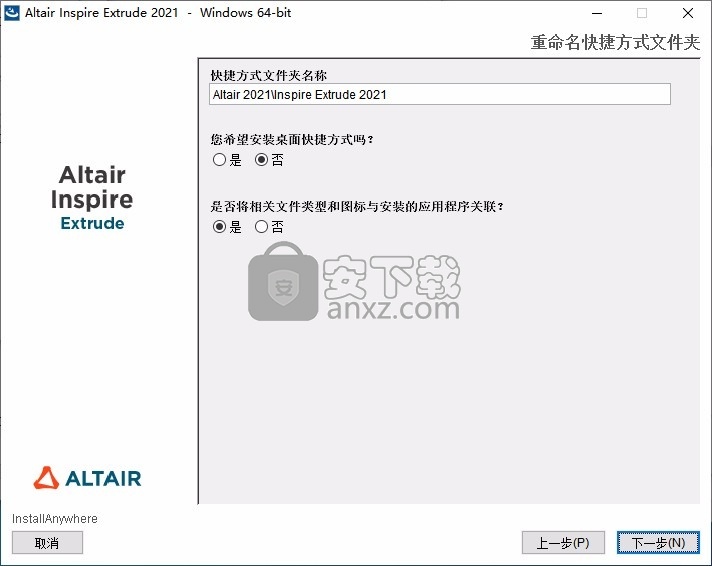
6、提示安装准备界面,需要10.35GB
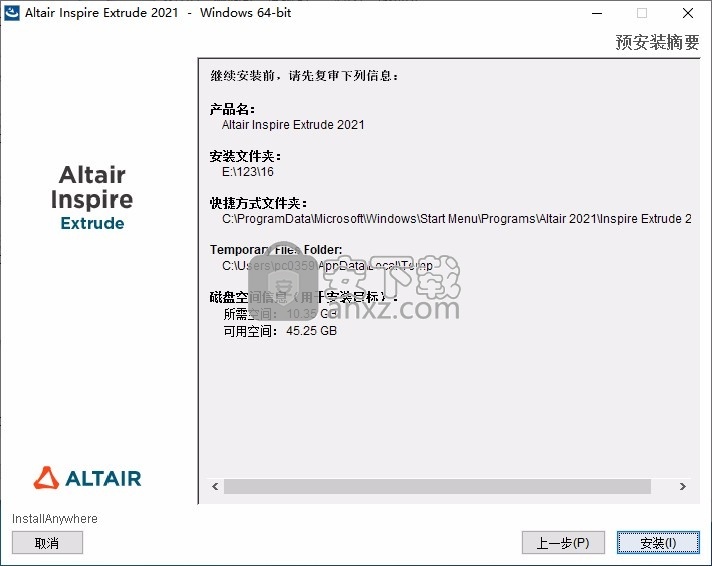
7、Altair Inspire Extrude开始安装,等待安装结束
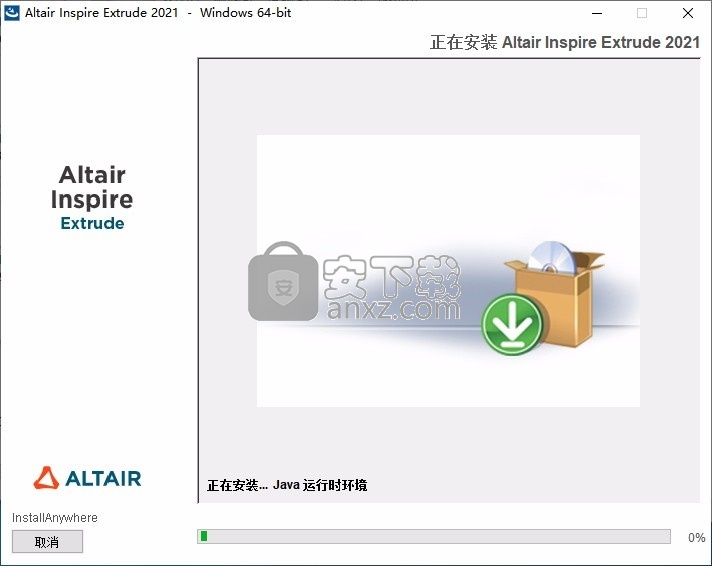
8、提示Altair Inspire Extrude安装完毕,点击完成
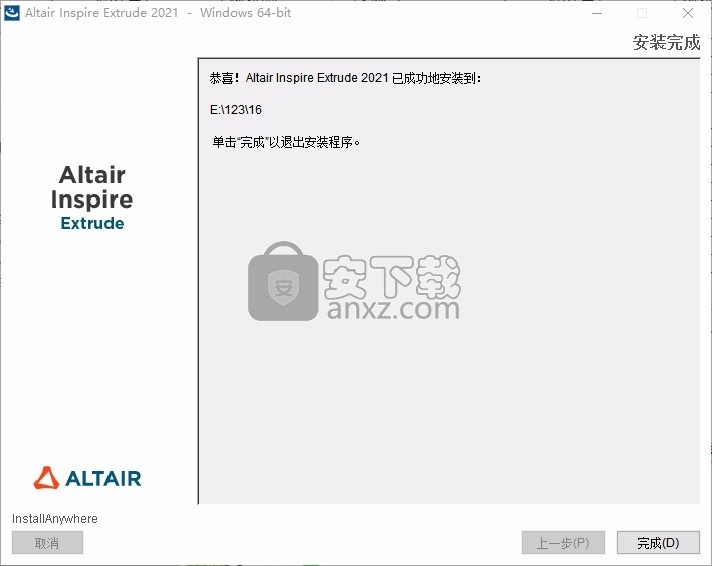
方法
1、打开文件夹。将InspireExtrude2021复制到安装地址替换同名文件夹完成激活,小编的软件安装在E盘,所以复制到E盘替换,如果你的安装地址是C盘就复制到对应的地方替换
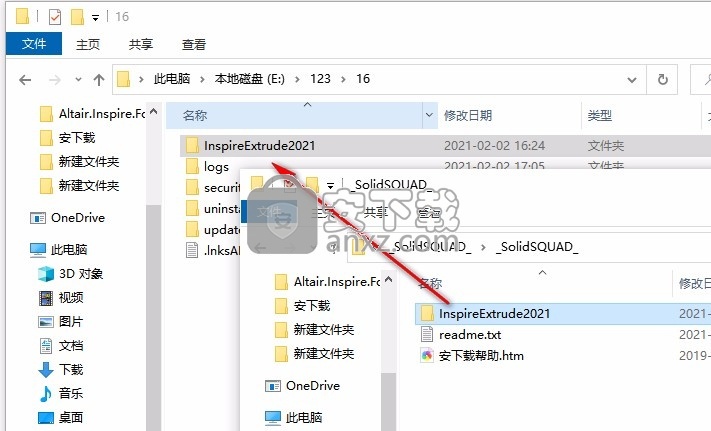
2、替换完毕就可以打开软件使用,软件在开始菜单显示
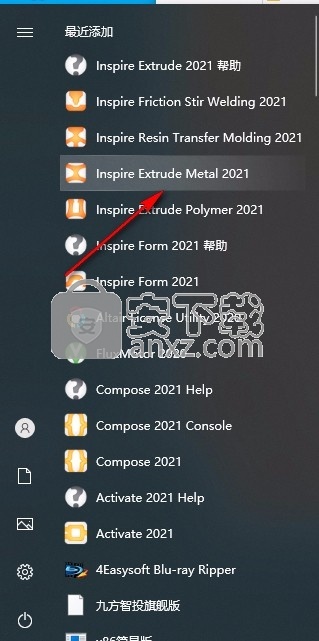
3、提示启动过程,等待软件运行结束

4、Altair Inspire Extrude是中文界面,加载模型就可以开始工作
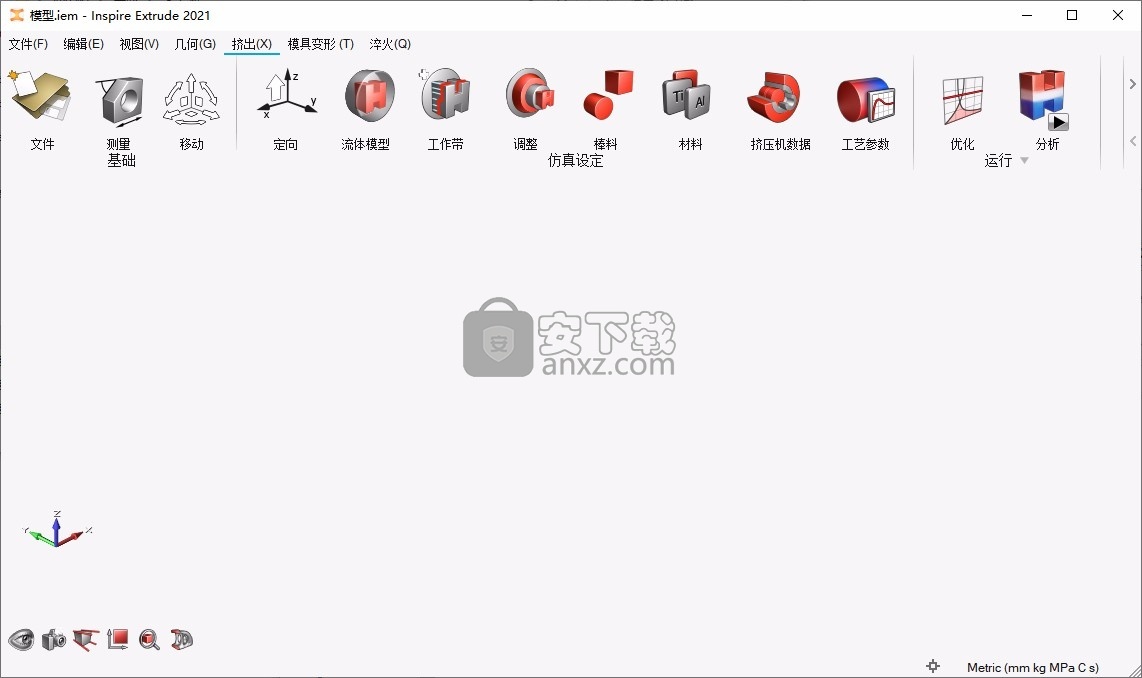
官方教程
淬火分析概述
淬火分析程序的快速概述。
步骤1:导入CAD几何
CAD几何形状可以是实心部分,也可以只是轮廓横截面的表面。
Inspire Extrude支持所有流行的CAD格式来导入工具几何。
步骤2:调整模型方向
设置方向,使轮廓在跳动台上位于Y = 0.0。这是通过Orient工具完成的。
步骤3:创建轮廓实体
通过单击导入的轮廓实体/曲面,可以创建轮廓实体。轮廓实体的长度通常以米为单位,它是用户数据。
步骤4:设计或加载淬火系统
设计骤冷系统
使用淬火界面设计浸入冷却,喷雾冷却,空气喷嘴冷却和空气风扇冷却淬火系统。创建任何单独的淬火系统或四种冷却系统的组合。
从数据库加载淬火系统
从数据库中加载可用的淬火系统。保存并重新加载淬火系统。
步骤5:选择材料
您需要选择工件材料和冷却液。
如果工件材料没有TTP曲线,则求解器采用默认数据。
步骤6:提交进行分析
指定拉拔器速度,模拟时间和网格大小;然后提交进行分析。
步骤7:结果可视化
当结果可用时,您将能够在Inspire Extrude或HyperView中对其进行后处理。
定向模型
使用东方工具设置轮廓的方向。
Inspire Extrude遵循以下约定:拉伸轮廓在Z轴正方向上突出,因此,轮廓必须在Z轴正方向上定向。轮廓出口应为正Z。
使用 东方工具设置取向使得所述轮廓在正Z方向上出来和轮廓的所述基部定位在Y =在跳动表0.0。
1、单击“ 淬灭”选项卡。
2、单击东方图标。
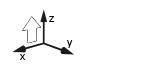
3、选择轮廓出口表面。
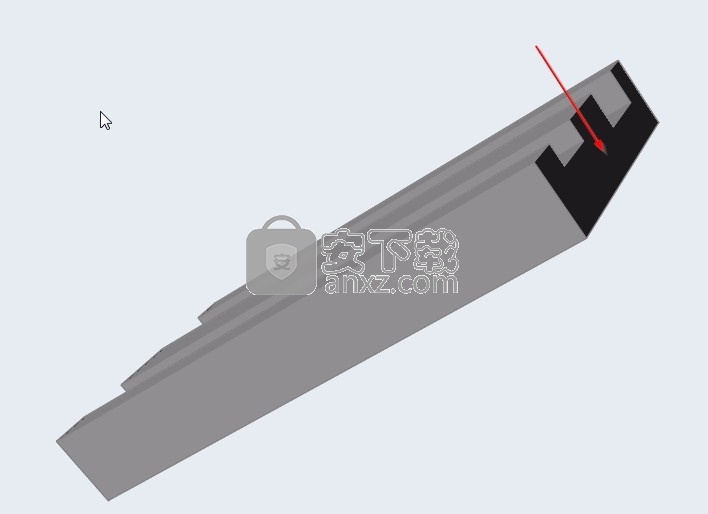
模型将自动定位和定位。
创建轮廓实体
使用“轮廓”工具通过拉伸现有轮廓零件的出口曲面来创建轮廓实体。
零件的长度在一个坯料循环中挤出。
1、在“淬火”功能区中,单击“ 轮廓”工具。

2、选择表面。
如果轮廓实体已经存在,请选择轮廓实体的出射表面。
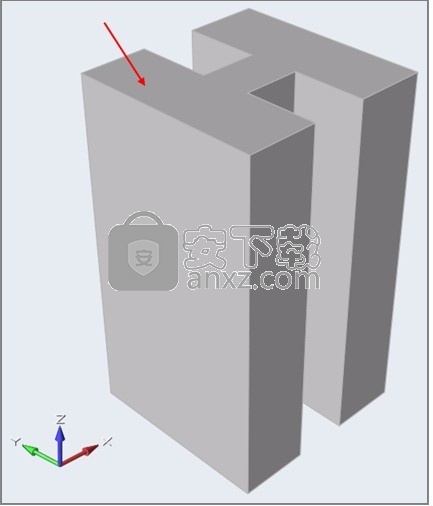
如果没有轮廓实体,请选择2D曲面。
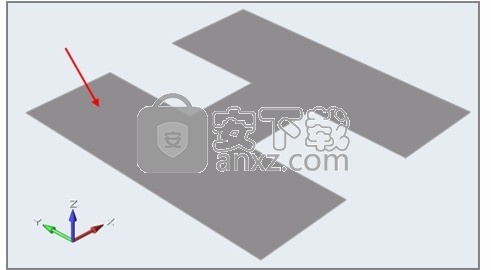
注意:单击Ctrl选择多个出口面。
3、更改微对话框中轮廓的长度,然后按Enter。
默认情况下,长度设置为2 m。推荐值是将在一个坯料循环中挤出的长度。
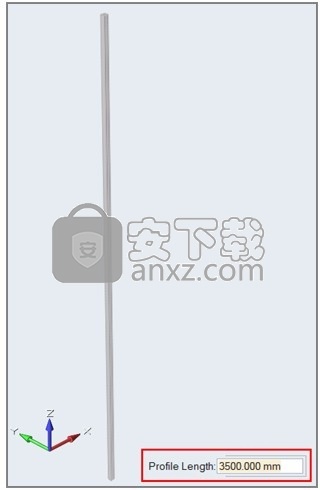
使用新的长度重新创建配置文件。
4、重复上述步骤以创建具有多个孔的轮廓。
选择材料
使用“材料”工具选择要分析的材料。
在模型设置过程中,可以随时选择材料。但是,它必须在运行分析之前完成。
1、在“淬火”功能区中,单击“材料”工具。

2、在“材料数据库”对话框的右侧,单击三角形,然后选择“工件”。
工件材料必须具有TTP曲线数据才能进行分析。
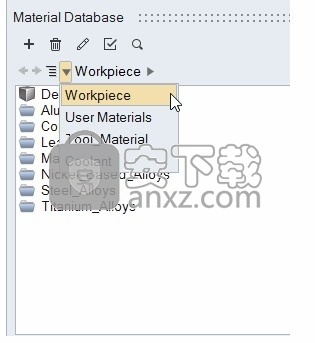
3、右键单击材料,然后从上下文菜单中选择“选择”,以选择适当的分析材料。
您只能选择一种工件材料。您可以选择/取消选择材料。
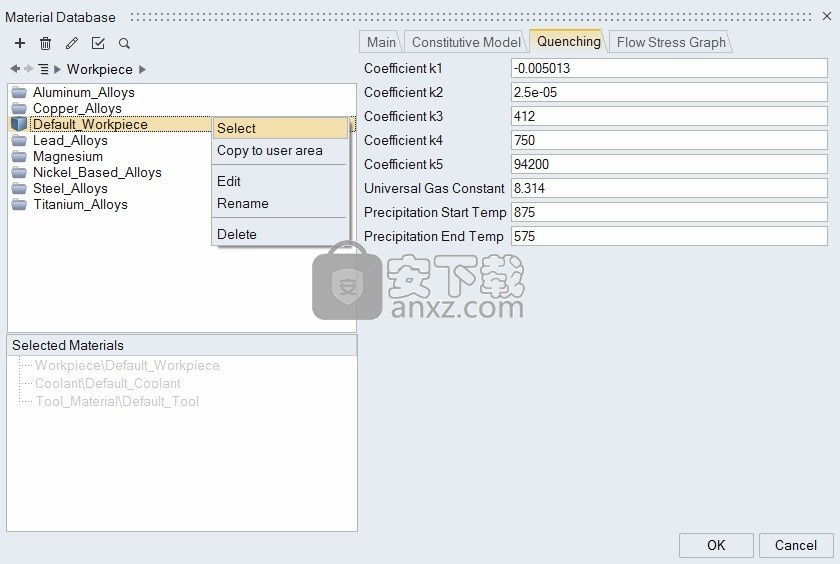
您可以查看材料的特性,包括流动应力图,该图可让您观察材料相对于应变率的流动应力。
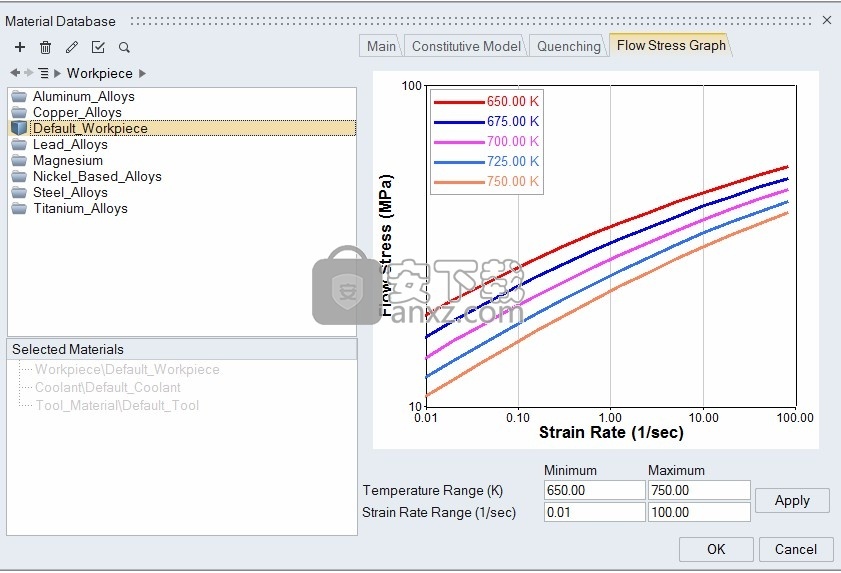
4、重复上述步骤以选择冷却液材料。
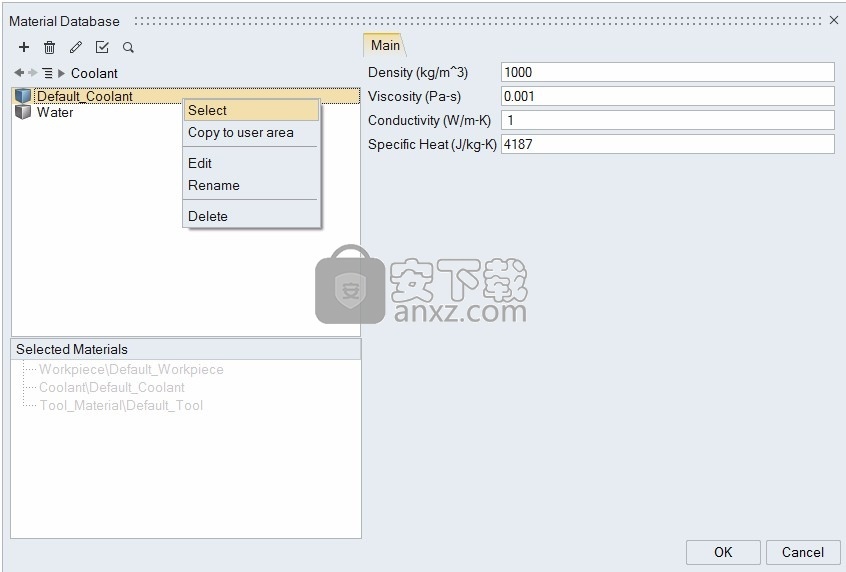
手动运行作业
手动复制准备的模型文件,并将其在远程作业服务器上排队。
要在不是Altair PBS服务器的远程服务器上运行作业,需要执行此过程。
1、单击运行组标签以显示运行选项。
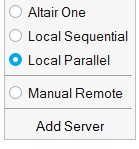
2、选择手动遥控器。
3、使用“运行分析” 窗口设置并运行分析。
出现“运行状态”窗口。
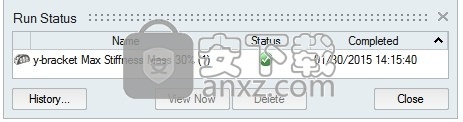
4、右键单击运行名称,然后选择“打开运行文件夹”。
5、复制运行文件,然后将其手动提交到远程作业服务器队列。
6、运行作业后,将结果文件集复制到本地计算机上的Inspire Extrude运行历史记录文件夹中。
注意:运行历史记录路径在“运行选项”下的“首选项”中定义。
7、单击“分析”图标上的卫星以打开“ 运行状态”窗口。
8、右键单击运行名称,然后选择查看结果。
提交工作
使用“运行分析”工具定义并运行分析。
在提交作业进行分析之前,应完成模型设置。将模型保存到具有所需项目名称的新文件夹中。将根据“运行选项”下的用户首选项在此文件夹中执行分析。
1、从校准区中,单击运行在分析中的工具 运行组。
2、在“分析参数”对话框中,相应地定义参数。
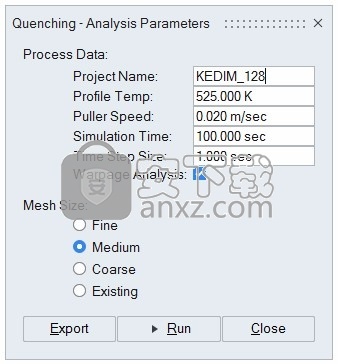
3、单击运行以提交作业。
显示运行状态。
4、单击导出以完成预处理。
生成求解程序的数据记录后,该过程停止。
分析参数设置
项目名
数据平台以“名称”作为前缀写入。它被写在保存模型的同一文件夹中。避免使用特殊字符,因为将使用该名称创建文件。
配置文件温度
挤压后型材的出口温度。这是模具出口处的温度。典型值约为525°C。
拔轮速度
拉拔器拉动型材的速度。通常,这类似于挤出速度(冲压速度×挤出比)。
模拟时间
型材退出最后淬火区所需的时间。建议使用此值来查看完整的淬火分析。
时间步长
建议值为1秒。如果需要更详细的温度历史记录,请减小此值。减小此值将增加CPU时间,因为步数是仿真时间与时间步长之比。
合金
选择具有TTP曲线数据的选定工件材料。
冷却液
选择冷却液材料。
翘曲分析
选中此框执行翘曲分析。
网格尺寸
中等是首选。如果模型具有许多优良特性,则建议选择优良。如果是简单模型,则可以使用粗略选项。要从现有网格物体开始,请单击“现有”并选择网格文件。
从现有网格开始
1、单击“网格大小” 选项下的“现有” 。
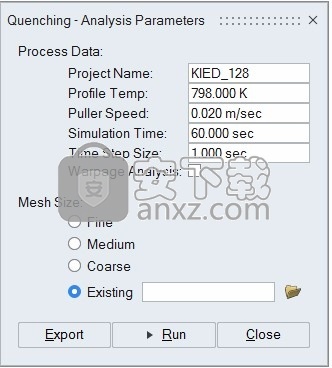
2、输入网格文件的路径或浏览到该文件。
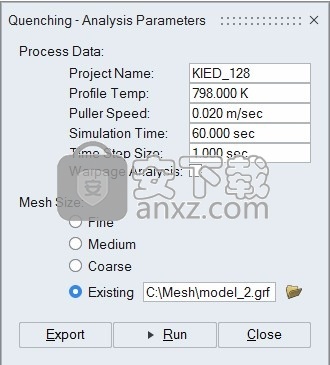
注意:
支持的数据格式:
* .grf,*。bdf和* .fem
规格:
网格的长度单位必须与用户单位相同。
网格零件名称应与实体零件名称相同,并带有可选的后缀“ 3D”。例如,如果实体零件名称为DiePlate,则网格零件名称的选择将为DiePlate3D或DiePlate。
3、单击运行以启动作业。
下载地址
人气软件
-

Advanced Design System 2020 2068 MB
/简体中文 -

广联达型钢五金大全 32.7 MB
/简体中文 -

Eplan electric P8 2.7完美 1024 MB
/简体中文 -

synopsys hspice 2016 521 MB
/简体中文 -

altium designer(ad) 16中文 3133 MB
/简体中文 -

Altium Designer 9中文 1812 MB
/简体中文 -

KISSsoft2016中文 475 MB
/简体中文 -

Cadence17.2 3092 MB
/简体中文 -

Zemax OpticStudio(综合性光学设计软件) 656.85 MB
/简体中文 -

Mentor Graphics ModelSim 1004 MB
/英文


 wincc7.0 SP3中文版 1.0
wincc7.0 SP3中文版 1.0  AVL Workspace Suite 2016 2016
AVL Workspace Suite 2016 2016  ANSYS Electronics Desktop 19 19.2
ANSYS Electronics Desktop 19 19.2  ANSYS Products 19.0 19.0
ANSYS Products 19.0 19.0  Ansys15.0 32&64位 15.0
Ansys15.0 32&64位 15.0  Zuken E3.series 2019 P3中文 v20.03 附带安装教程
Zuken E3.series 2019 P3中文 v20.03 附带安装教程  VERICUT7.2 附安装教程
VERICUT7.2 附安装教程  altium designer 13 附安装教程
altium designer 13 附安装教程 










